5 gratis PDF-converters voor Windows-gebruikers
Zou het niet geweldig zijn als Windows wordt geleverd met een eigen PDF-converter? Helaas niet. Omdat PDF een van de voorkeursmanieren is om documenten te beschermen en naar anderen te verzenden, hebben we een manier nodig om elk documentformaat naar PDF te converteren. In het geval dat u op zoek bent naar zo'n tool, zijn hier vijf van de beste gratis PDF-converters voor Windows-gebruikers:
1. PrimoPDF
PrimoPDF (te zien in onze beste 101 gratis computersoftware voor uw dagelijkse gebruik van 2007) is een PDF Creator die alleen voor Windows is en vele functies biedt om elke vorm van documentatie in een PDF te maken. Zoals met veel PDF Creators, wanneer u een bestand hebt dat u naar PDF wilt, gaat u naar de optie Afdrukken en wordt PrimoPDF weergegeven. 
Nadat u op de knop Afdrukken hebt gedrukt, krijgt u vijf opties waaruit u kunt kiezen: Scherm, eBoek, Afdrukken, Prepress en Aangepast . Een ding dat ik leuk vind, is dat het een snelle en nuttige beschrijving geeft van de vijf PDF-creatie-opties. Het was ook leuk dat ze ze in chronologische volgorde zetten, van welke optie het beste is voor het kleinste bestand naar het grootste bestand.

Met de optie Aangepast kunt u een profiel maken waarin u de PDF-instellingen kunt aanpassen op de manier die u verkiest. In Documenteigenschappen kunt u een titel, beschrijving en sleutelwoorden invoeren voor uw nieuwe PDF. Ik denk dat zoekwoorden een optie zijn als u de opties Screen of eBook kiest.

Een ander geweldig kenmerk van PrimoPDF is de mate van PDF-beveiliging die u krijgt. U kunt wachtwoordbeveiliging gebruiken voor het bekijken en wijzigen van de PDF. Als u het modificatiegedeelte met een wachtwoord beveiligt, kunt u zelfs een gedetailleerd niveau bereiken van wat voor soort afdrukken is toegestaan en welke wijzigingen.

Over het algemeen biedt PrimoPDF flexibiliteit en tonnen functies die het een geweldige PDF-maker maken.
2. PDF995

PDF995 is een PDF Creator die heel gemakkelijk te gebruiken is, maar wordt ondersteund door advertenties, wat een beetje kan zijn. Het is ook alleen Windows. Het PDF-printerstuurprogramma en de converter zijn gescheiden in twee EXE-bestanden. Het downloaden en installeren van twee verschillende EXE-bestanden is een beetje vervelend. Het zou gemakkelijker zijn als het in één zipbestand was. U krijgt een melding nadat u een van de bestanden hebt geïnstalleerd waarmee u weet dat de PDF-maker moet werken om het tweede bestand te installeren. Net als PrimoPDF is PDF995 zeer eenvoudig te gebruiken omdat u alleen naar uw afdrukopties gaat en het is daar. Het enige frustrerende is dat de gratis versie veel advertenties bevat, waarvan ik denk dat het de manier is waarop ze de tool gratis kunnen houden. Als u de advertenties wilt verwijderen, kunt u betalen om te upgraden.

U hebt ook niet veel opties om uw PDF-eigenschappen en privacy-instellingen aan te passen. Het maakt gewoon de PDF's en dat is het. PDF995 maakt het werk af, maar de advertenties kunnen u zelfs niet proberen het te gebruiken.
3. CutePDF

CutePDF is snel en gemakkelijk, maar het heeft een grote fout. Een ding dat CutePDF deed dat ik leuk vond, was dat het een gecomprimeerd pakket had, dus je moest niet twee individuele EXE-bestanden downloaden. Maar als je wilde, kreeg je die optie ook. Tijdens de installatie krijgt u de mogelijkheid om Ask.com te installeren en het de standaard zoekmachine te maken. Net als bij de andere, selecteert u CutePDF in uw printerlijst en drukt u op de knop Afdrukken. Nadat u een naam voor uw bestand hebt gekozen, verdwijnt het dialoogvenster en vraagt u zich af of de conversie heeft plaatsgevonden. Ik moest ernaar zoeken om te achterhalen of het wel de PDF creëerde en waar het op mijn lokale schijf werd geplaatst. Er moet een prompt worden gegeven zodat u weet of de conversie succesvol was of niet. Het is iets waar de ontwikkelaars aan moeten denken. CutePDF doet de installatie op een betere manier dan PDF995, maar het moet u op de hoogte stellen als de PDF-conversie succesvol was of niet.
4. DoPDF

DoPDF is een meertalige PDF-converter. Nadat u een document hebt geselecteerd om af te drukken, opent DoPDF een venster waarin u de bestandsbestemming kunt selecteren en of u het bestand in de lezer wilt openen nadat het is geconverteerd. De lezer is eigenlijk uw standaard PDF-lezer die u momenteel gebruikt. DoPDF is heel eenvoudig en gemakkelijk te gebruiken. Het heeft een manier om te weten dat het bestand daadwerkelijk naar PDF is geconverteerd, dus vraag je je niet af of het bestand wel of niet werkt. Het heeft geen ingebouwde lezer, dus als er op dit moment geen PDF-lezer op uw computer is geïnstalleerd, moet u er een downloaden.
5. PDFCreator

PDFCreator heeft tal van functies die u zullen helpen bij het converteren van uw bestanden. Het is niet alleen een PDF-converter, net als de anderen. PDFCreator biedt de mogelijkheid om uw bestand naar verschillende indelingen te converteren.

De PDF-beveiligingsinstellingen lijken erg op PrimoPDF. Het biedt verschillende beveiligingslagen doordat u met een wachtwoord kunt beveiligen dat de PDF wordt bekeken en / of gewijzigd. PDFCreator heeft twee soorten coderingen, zodat u uw PDF kunt coderen om deze nog meer te beschermen tegen ongewenste ogen. Bij het converteren van uw bestand naar PDF, kunt u een titel en trefwoorden maken. U kunt het meteen opslaan of e-mailen naar wie u maar wilt, met behulp van uw standaard e-mailtoepassing.

Welke is je favoriete PDF-maker?

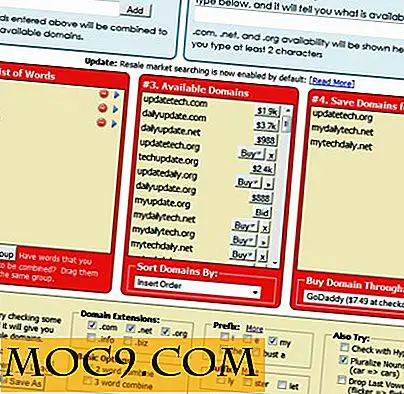


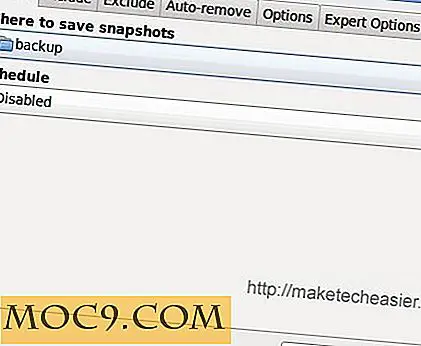
![Verhoog uw telefoons levensduur van de batterij met JuiceDefender [Android]](http://moc9.com/img/jd-enable.jpg)
![4 geweldige camera-applicaties die krachtiger zijn dan Instagram [Android]](http://moc9.com/img/android-camera-apps-camera-zoom-fx.jpg)
